- Общая аудитория журнала, словаря, рассылки, соцмедиа — 1,5 млн.
- Наша ЦА — маркетологи, диджитал-специалисты, предприниматели МСБ.
- SEO и GEO: у нашего домена большие ИКС и DR, трафик и возраст. Ссылки сделаем dofollow.

И отправить ее через Unisender
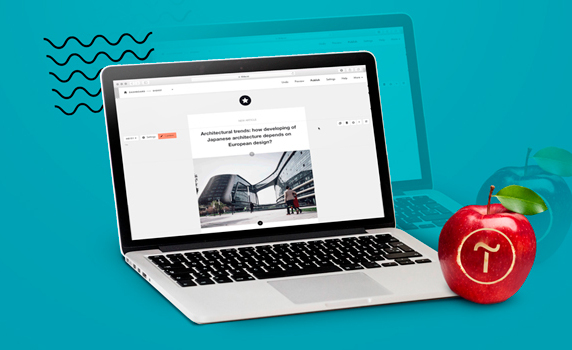
Конструктор сайтов Tilda позволяет создавать email-письма из готовых блоков, спроектированных дизайнерами. Для этого достаточно вставить свой контент в интерфейс сервиса и получить красивое письмо, адаптированное под десктопные и мобильные устройства. Знать вёрстку и языки программирования не обязательно (но нужен сервис рассылок).
В Tilda можно создать письмо, но сразу отправить его получателям нельзя. Для отправки нужно регистрироваться в сервисе рассылок, например, в Unisender. Если проводить аналогию, то Tilda — это ручка, которой вы пишете письмо, а Unisender — почтальон, который это письмо доставит получателям.
Сервис рассылок можно интегрировать с Tilda. Тогда письма можно будет отправлять напрямую из интерфейса. А можно выгрузить HTML-код и использовать в почтовой программе. В статье расскажем, как создать email в Tilda и отправить его — с помощью внутренних инструментов и через Unisender.
Как отправить письмо, созданное в Tilda
Как интегрировать Tilda с Unisender
Когда отправлять письма прямо из Tilda, а когда идти в Unisender
Примеры писем, созданных в Tilda
Чек-лист хорошей рассылки: что проверить перед отправкой первого письма
Редактор писем Tilda доступен только на платных тарифах, но его можно использовать бесплатно 2 недели. Для этого нужно создать новый аккаунт, подключить пробный тариф Personal и в разделе «Мои сайты» выбрать «Создать рассылку».
В конструкторе можно выбрать готовый шаблон email или использовать блочный редактор с текстом, картинками и кнопками.
Шаблон — это лишь пример использования блоков в дизайне письма. Он никак не ограничивает вашу фантазию. В любой момент шаблон можно изменить до неузнаваемости и даже начать с чистого листа.
В Tilda 11 шаблонов под разные цели письма: от универсального информационного до приглашения на вебинар.
Редактор содержит четыре вида блоков:
Интересно, что интернет-магазины могут добавлять карточки товаров и кнопки действий с быстрым переходом к покупке.
Чтобы поменять текст шаблона или изображение, кликните на них и добавьте собственный контент.
Изображение можно перетащить из папки на компьютере, вставить ссылку или выбрать по кнопке «Загрузить файл».
Для редактирования кнопки в письме выберите раздел «Контент» и измените текст и ссылку.
В редакторе Tilda можно редактировать контент внутри блока. Для этого выберите пункт «Настройки». Там можно поменять:
Наша статья поможет разобраться, как создать красивый макет письма.
Фон можно менять у всего письма: использовать галерею цветов или загрузить фоновое изображение. Для этого перейдите в раздел «Настройки» в левой верхней части экрана редактора.
Блоки письма в Tilda можно перемещать, копировать, удалять, скрывать. Для этого в правой части блока есть меню.
Чтобы добавить новый блок, откройте библиотеку блоков (плюсик между блоками или кнопка «Все блоки» внизу страницы) и выберите подходящий.
Использование различных блоков и оформления email позволит сделать собственный уникальный шаблон рассылки.
После того, как письмо создано, можно протестировать его: понять, как оно будет выглядеть в почтовом ящике клиента.
Для отправки тестового письма нажмите кнопку «Опубликовать» и выберите способ просмотра письма:
Кстати, публичная ссылка email будет доступна всегда. Ею можно поделиться в блоге на сайте, в социальных сетях, переслать заинтересованным лицам. Если подключить к аккаунту Tilda домен или субдомен вашего сайта (например, mysite.com или email.mysite.com), это положительно скажется на SEO за счёт уникального контента и работы над ссылками.
Итак, письмо создано и протестировано. Как отправить email из Tilda по базе адресатов?
Отправить письмо по базе клиентов без подключения почтового сервиса нельзя. Но если есть задача отправить красивое письмо одному адресату, Тильда может помочь.
Например, HR-специалисту необходимо сделать красивое email-приглашение на собеседование новому специалисту. Для этого создаём письмо в редакторе и отправляем тестовое письмо на свой email.
Теперь нажимаем «Переслать письмо» и удаляем все следы пересылки:
Это тестовое письмо можно пересылать несколько раз, заменяя часть контента. Например, если HR-специалистам нужен универсальный шаблон welcome-письма новым кандидатам, они могут изменять данные в каждом новом письме.
Минусы способа:
Чтобы получить дизайн письма для загрузки в ваш почтовый сервис, зайдите в раздел «Опубликовать» и перейдите во вкладку «HTML-код письма».
Скопируйте сгенерированный код и перейдите в сервис рассылки. Функция импорта HTML-кода есть во всех сервисах для отправки писем. Например, в Unisender нажмите на кнопку «Создать рассылку», далее выберите «Письмо с нуля». Сервис предложит загрузить собственный HTML-код:
Вставьте скопированный код в редактор, отправьте себе тестовое письмо и запускайте боевую рассылку.
Сначала нужно зарегистрироваться в сервисе, если ещё не. Потом выбрать «Контакты → Списки → Создать список». В правом столбце будет ID — он нужен для настройки интеграции в Tilda.
Нужно авторизоваться в Tilda, перейти к нужному проекту, выбрать «Настройки сайта → Формы». Потом проскроллить до блока «Сервисы рассылок» и выбрать «Unisender».
Дальше нужно просто вставить API-ключ и ID списка, которые получили на предыдущем шаге. И выбрать два других параметра: подтверждение email и режим перезаписывания полей и меток (например, добавлять только новые данные, чтобы не дублировать контакты). И нажать «Добавить».
| Важно включить дополнительное подтверждение email при подписке — double opt-in, чтобы сразу исключить ошибочные и ложные адреса. Тогда не придётся зря отправлять письма, которые всё равно не прочитают, и рисковать попаданием в спам. |
Теперь нужно открыть редактор сайта, перейти к форме, которая должна передавать контакты в сервис рассылок, и нажать «Контент». В разделе «Приём данных из формы» ставим галочку рядом с подключенным списком Unisender.
Далее жмём «Сохранить и закрыть» и «Опубликовать».
К разным формам можно подключать разные списки. Например, чтобы разделять тех, кто подписался на рассылку, и действующих покупателей, которые оформили заказ через корзину.
Чтобы контакты передавались, необходимо вернуться в Unisender и снова открыть «Контакты → Списки». Потом кликнуть на нужный вариант, нажать на три вертикальные точки и вызвать меню, а там уже выбрать «Перейти к настройкам».
Здесь уже указать тему письма и отправителя, а также страницу и ссылку для отписки — на тот случай, если подписчик не захочет больше получать рассылку.
| Сайт опубликован, форма заполнена, а контакты так и не появляются в Unisender? В инструкции есть разбор возможных проблем и контакты техподдержки. |
Если всё настроено и работает, в Tilda можно запустить первую рассылку. Сначала нужно создать рассылку — как это сделать, мы рассказали в начале статьи. Затем:
Далее можно отправить тестовое письмо, запланировать отправку или запустить рассылку сразу.
Написать и отправить разовую или регулярную рассылку (например, дайджест новостей или промо-письмо со скидкой) можно прямо из Tilda. К тому же полезный «вечнозелёный» контент — инструкцию, чек-лист или авторскую колонку — можно сразу опубликовать на сайте, это очень удобно.
А чтобы отправлять автоматические письма или цепочки писем (например, приветственные для новых подписчиков или реактивационные — для тех, кто давно не читал рассылку), нужно уже идти в Unisender. В сервисе тоже есть конструктор писем с шаблонами, а также все возможности для автоматизации.
Отобрали для вас несколько статей из блога, которые помогут лучше разобраться в теме рассылок:
Не важно, создаёте вы письмо в Tilda или напрямую в сервисе рассылок — эти советы вам точно пригодятся.
Читайте только в Конверте


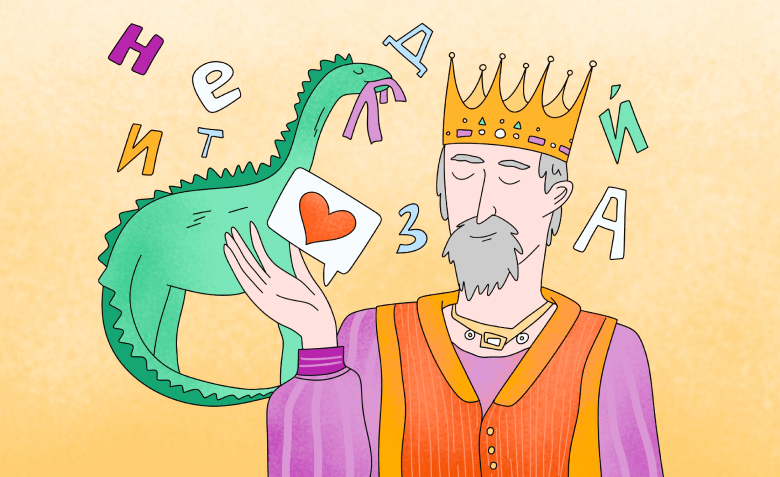

Email / Telegram / SMS. Есть AI-ассистент, 200+ готовых шаблонов и интеграций, сегментация и персонализация. До 1 500 писем бесплатно.
Искренние письма о работе и жизни, эксклюзивные кейсы и интервью с экспертами диджитала.
Проверяйте почту — письмо придет в течение 5 минут (обычно мгновенно)